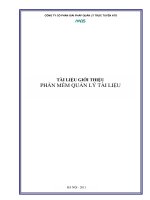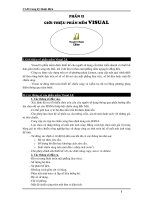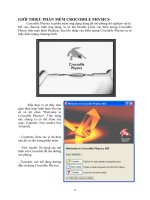Giới thiệu phần mềm power word docx
Bạn đang xem bản rút gọn của tài liệu. Xem và tải ngay bản đầy đủ của tài liệu tại đây (885.83 KB, 38 trang )
Giới thiệu phần mềm PowerWorld - TS. Huỳnh Châu Duy
GIỚI THIỆU
PHẦN MỀM POWER WORLD
Giới thiệu phần mềm PowerWorld - TS. Huỳnh Châu Duy
2
Ngày nay, có thể nhận thấy một điều rằng hệ thống điện để đáp ứng cho nhu
cầu sử dụng điện ngày càng tăng trong tất cả các lónh vực, nó đã phát triển một cách
rất nhanh về cả chiều dài lẫn chiều rộng. Chính vì vậy, để có thể vận hành nó đạt
hiệu quả cao nhất không thể nào sử dụng các công cụ tính toán và phân tích thông
thường mà phải lợi dụng vào các ưu thế phát triển như vũ bảo của công nghệ thông
tin trên cơ sở các phần mềm phân tích chuyện dụng. Ngày nay có rất nhiều phần mềm
chuyên dụng cho việc phân tích các bài toán vận hành hệ thống điện. Mỗi phần mềm
đều có các ưu và nhược điểm của nó, trong tất cả các phần mềm này thì phần mềm
PowerWorld là một trong những phần mềm có các ưu điểm của nó mà gần như các
phần mềm khác không có được mà sẽ được tác giả giới thiệu trong chương này trên
cơ sở các bài toán phân tích, điều khiển và vận hành một hệ thống điện.
1 GIỚI THIỆU CHUNG VỀ PHẦN MỀM POWERWORLD
1.1 Tổng quát
Phần giới thiệu này sẽ cung cấp những thông tin cần thiết cho người mới bắt
đầu sử dụng và làm quen với phần mềm PowerWorld.
Phần mềm PowerWorld là một hệ thống phần mềm mô phỏng được đóng gói,
được thiết kế thân thiện với người sử dụng và có các tương tác rất cao.
Phần mềm mô phỏng này rất hữu ích cho việc phân tích các bài toán vận
hành và điều khiển hệ thống điện của những người trực tiếp vận hành hệ thống
điện.
Ngoài ra, phần mềm này cũng có các tương tác và giao diện rất thân thiện
với người sử dụng, một giao diện rất trực quan.
Phiên bản của phần mềm PowerWorld được giới thiệu trong luận văn này là
phiên bản PowerWorld Simulator 8.0 Glover/Sarma.
Hình 1. Phiên bản PowerWorld Simulator 8.0
Giới thiệu phần mềm PowerWorld - TS. Huỳnh Châu Duy
3
Phần mềm PowerWorld có xuất xứ từ Mỹ, chính là công sức nghiên cứu và
hổ trợ xây dựng của các chuyên gia, cũng như của các nhà khoa học trường Đại học
Illinois, Mỹ.
1.2 Ưu và khuyết điểm của Phần mềm PowerWorld
1.2.1 Ưu điểm của phần mềm
-Phần mềm có khả năng phân tích, tính toán và thể hiện chiều dòng chảy công suất
trên các sơ đồ đơn tuyến của các hệ thống điện lớn lên đến 60.000 nút.
-Không giống như những phần mềm thương mại khác, phần mềm mô phỏng này cho
phép người sử dụng có thể nhìn thấy đầy đủ sơ đồ đơn tuyến một cách sinh động và
đầy màu sắc, có thể phóng to thu nhỏ.
-Phần mềm cho phép ta đóng cắt dễ dàng các đường dây, máy phát, tụ bù, tải v.v…
khi đang vận hành hệ thống điện có nghóa là cho phép người sử dụng vận hành trực
tuyến (on-line) sơ đồ đang vận hành.
-Phần mềm cho phép chèn thêm hoặc bớt đi các đường dây truyền tải, máy phát
điện, tụ bù v.v… khi muốn chỉnh sửa để thiết lập nên một hệ thống điện mới theo
một cách vận hành tối ưu nào đấy.
-Phần mềm phân tích, tính toán và điều khiển với các bảng kết quả, các đặc tuyến
cho phép người sử dụng nắm vững được các đặc điểm của hệ thống, các vấn đề liên
quan đến hệ thống, cũng như những tình huống có thể gặp phải khi vận hành và
điều khiển hệ thống và trên cơ sở này có thể đề xuất các cách giải quyết sao cho
hiệu quả nhất.
Các bài toán mà phần mềm PowerWorld có thể hỗ trợ phân tích mà được tác
giả trình bày trong phần Luận Văn bao gồm:
¾ Bài toán phân bố công suất trong hệ thống điện.
¾ Bài toán khảo sát và vận hành đường dây tải điện trên không trong hệ thống
điện.
¾ Bài toán giảm tổn thất công suất (tổn thất kỹ thuật) trong hệ thống điện.
¾ Bài toán tính toán ngắn mạch trong hệ thống điện.
¾ Bài toán điều khiển tần số trong hệ thống điện.
¾ Bài toán điều khiển điện áp trong hệ thống điện.
¾ Bài toán điều phối kinh tế trong hệ thống điện.
1.2.2 Khuyết điểm của phần mềm
-Trong phần giải quyết bài toán giảm tổn thất công suất trong hệ thống điện chẳng
hạn bằng phương pháp tái cấu trúc lưới điện thì PowerWorld không có khả năng tính
toán và xác đònh ra một cấu trúc tối ưu mà đòi hỏi người sử dụng cần phải kết hợp
thêm một phần mềm khác để xác đònh cấu trúc tối ưu với mục tiêu là giảm tổn thất
công suất. Cũng như, người vận hành cũng có thể giảm tổn thất công suất bằng
Giới thiệu phần mềm PowerWorld - TS. Huỳnh Châu Duy
4
phương pháp bù công suất phản kháng và đối với phương pháp này PowerWorld
cũng không thể xác đònh được một cách chính xác dung lượng cũng như vò trí cần
đặt tù bù mà cũng đòi hỏi người sử dụng phải kết hợp thêm với một phần mềm khác.
2 GIỚI THIỆU THƯ VIỆN CỦA POWER WORLD
Trong thư viện này sẽ giới thiệu khái quát một số phần tử được mô phỏng cần
thiết để cấu thành một hệ thống điện.
2.1 Thư viện nút trong hệ thống điện
Biểu tượng:
Hộp thoại khai báo thông số:
Những thông số cần quan tâm để cấu thành nên một nút trong hệ thống điện
được thể hiện trong hộp thoại sau:
Hình 2 Hộp thoại để tạo nên 1 nút
Giới thiệu phần mềm PowerWorld - TS. Huỳnh Châu Duy
5
2.2 Thư viện đường dây truyền tải xoay chiều
Biểu tượng:
Hộp thoại:
Những thông số cần quan tâm để tạo nên một đường dây truyền tải xoay
chiều đi từ nút này đến nút khác trong hệ thống điện được thể hiện trong hộp thoại
sau:
Hình 3 Hộp thoại để thiết lập 1 đường dây truyền tải
2.3 Thư viện nguồn phát
Biểu tượng:
Hộp thoại:
Những thông số cần quan tâm để tạo nên một nguồn phát trong hệ thống điện
được thể hiện trong hộp thoại sau:
Giới thiệu phần mềm PowerWorld - TS. Huỳnh Châu Duy
6
Hình 4 Hộp thoại để thiết lập 1 nguồn phát trong hệ thống điện
2.4 Thư viện máy biến áp
Biểu tượng:
Hộp thoại :
Những thông số cần quan tâm để tạo nên một máy biến áp trong hệ thống
điện được thể hiện trong hộp thoại sau:
Giới thiệu phần mềm PowerWorld - TS. Huỳnh Châu Duy
7
Hình 5 Hộp thoại để tạo nên 1 máy biến áp cho hệ thống điện
2.5 Thư viện phụ tải
Biểu tượng :
Hộp thoại :
Những thông số cần quan tâm để tạo nên một phụ tải trong hệ thống điện
được thể hiện trong hộp thoại sau:
Hình 6 Hộp thoại để tạo nên 1 phụ tải cho hệ thống điện
Giới thiệu phần mềm PowerWorld - TS. Huỳnh Châu Duy
8
2.6 Thư viện tụ bù ngang
Biểu tượng :
Hộp thoại :
Những thông số cần quan tâm để tạo nên một tụ bù ngang trong hệ thống
điện được thể hiện trong hộp thoại sau:
Hình 7 Hộp thoại để tạo nên 1 tụ bù ngang cho hệ thống điện
2.7 Thư viện thiết lập các thông số cần xuất ra bên ngoài cho hệ thống điện
Hình 8 Thanh công cụ thiết lập hiển thò các thông số
Giới thiệu phần mềm PowerWorld - TS. Huỳnh Châu Duy
9
3 CÁCH TẠO MỘT SƠ ĐỒ HỆ THỐNG ĐIỆN
-Kích hoạt phần mềm bằng cách nhấp vào biểu tượng
khi vào
Start/All Program/Power World. Hoặc người sử dụng cũng có thể nhấp đúp vào biểu
tượng của Power World trên desktop để khởi động PowerWorld.
-Sau đó vào File/New
. Hoặc nhấp vào biểu tượng
trên thanh công cụ để tạo một sơ đồ đơn tuyến cho một hệ thống điện nào đó.
-Chọn các thành phần có trong thư viện của phần mềm bằng cách nhấp vào các biểu
tượng tương ứng trên thanh công cụ:
Hình 9 Thanh công cụ chèn các phần tử của lưới điện để hình thành lưới điện
Hoặc cũng có thể tạo bằng cách vào Insert như hình sau:
Hình 10 Một thanh công cụ khác để chèn các phần tử của lưới điện
Giới thiệu phần mềm PowerWorld - TS. Huỳnh Châu Duy
10
Chú ý:
-Phần tử quan trọng nhất trong hệ thống điện là nút (Bus) và nó phải được khởi tạo
đầu tiên khi hình thành sơ đồ lưới điện. Các Bus được sử dụng đại diện cho những
điểm kết nối trong hệ thống, ta sẽ phải vẽ các Bus này lên sơ đồ một dây để gắn kết
các thiết bò khác vào nó như máy phát, đường dây, máy biến áp, phụ tải v.v …
-Chúng ta có thể kết nối các Bus khác nhau lại với nhau bằng những đường dây
truyền tải hoặc máy biến áp.
3.1. Cách tạo một Bus
Chọn Insert / Bus từ thanh công cụ chính, hoặc nhấp vào biểu tượng
.
Nhấp trái chuột vào một chỗ bất kì trên màn hình mà bạn muốn chèn.
Khi ấy, Power World sẽ hiển thò bảng thuộc tính của Bus là Bus Option như hình
sau:
Hình 11 Hộp thoại khai báo thông số của Bus
¾ Đặt tên cho Bus ở cửa sổ Bus Name. Vùng Bus Number hiển thò một cách tự
động là ‘1’. Phần mềm đòi hỏi mỗi Bus phải có một tên riêng để phân biệt,
không được trùng nhau. Để thuận tiện chúng ta cứ để giá trò mặc đònh. Nhiều
người sử dụng vẫn chọn giới hạn là 8 kí tự cho tên Bus như là một quy ước
ngầm để có thể dễ dàng chuyển đổi sang những kiểu đònh dạng khác (như là
.epc hay .raw).
Giới thiệu phần mềm PowerWorld - TS. Huỳnh Châu Duy
11
¾ Nơi để chúng ta điều chỉnh tên, hướng, hình dạng, kích thước, độ dày, diện
tích và vùng ở 2 cửa sổ Display và Area and Zone
Hình 12. Hộp thoại thiết lập hướng hiển thò của Bus
¾ Giá trò điện áp danh đònh trên Bus cũng giống như là tải và mạch bù mắc
song song nối với Bus được thể hiện ở cửa sổ sau
Hình 13 Hộp thoại thiết lập điện áp (đơn vò có tên, kV và đơn vò tương đối, p.u.)
của Bus, cũng như góc pha của Bus.
¾ Ví dụ
Đặt tên ‘Bus 1’. Cấp giá trò điện áp là 138kV. Tiếp theo, đánh dấu vào
System Slack Bus. Slack Bus là ký hiệu cho nút được chọn làm nút chuẩn, nút
này đảm bảo cho hệ thống điện có đủ năng lượng điện cung cấp cho phụ tải.
Click OK trên Bus Option để hoàn thành việc tạo Bus và đóng hộp thoại
lại. Sau khi hộp thoại đóng lại, một Bus mới sẽ xuất hiện có cấp điện áp 138kV
trên sơ đồ một dây và nó có dạng như sau:
Hình 14 Kết quả Bus hoàn chỉnh đã được thiết lập
3.2 Cách tạo một máy phát
Tiếp theo chúng ta sẽ gắn máy phát vào Bus. Máy phát có thể được gắn vào
Bus một cách dễ dàng giống như ta chèn một Bus vậy.
Giới thiệu phần mềm PowerWorld - TS. Huỳnh Châu Duy
12
Chọn Insert/Generator ở thanh Menu chính hoặc nhấp trái vào biểu tượng
.
Nhấp trái chuột vào Bus trên sơ đồ một dây, vò trí mà bạn sẽ gắn máy phát.
Bảng thiết lập thông số của máy phát sẽ xuất hiện như hình sau:
Hình 15 Bảng thông số máy phát
Trong bảng thông số này giúp ta
¾ Đặt tên cho máy phát ở cửa sổ Bus Name
¾ Chọn trạng thái đóng hoặc cắt của máy phát ở cử sổ Status
Hình 16. Hộp thoại lựa chọn trạng thái đóng/cắt của máy phát
¾ Nơi để chúng ta điều chỉnh tên, hướng, hình dạng, kích thước, độ dày, diện
tích và vùng ở cửa sổ Display Information. Đánh dấu vào hộp chọn
Anchored để chọn chế độ máy phát sẽ di chuyển cùng với Bus khi mà chúng
ta thay đổi vò trí của Bus trên sơ đồ một dây.
Giới thiệu phần mềm PowerWorld - TS. Huỳnh Châu Duy
13
Hình 17 Hộp thoại thiết lập hướng hiển thò của máy phát
Ta nhấp vào ô MW and Voltage Control để nhập các giá trò liên quan đến
máy phát
Hình 18 Tab lựa chọn thiết lập các thông số đònh mức cho máy phát
Khi ấy, hộp thoại khai báo thiết lập các thông số cho máy phát sẽ xuất hiện như sau:
Hình 19 Bảng nhập thông số máy phát
Trong bảng thông số này cần nhập vào 2 thông số là:
¾ MW Output (Thông số công suất tác dụng).
Giới thiệu phần mềm PowerWorld - TS. Huỳnh Châu Duy
14
¾ MVar Output (Thông số công suất phản kháng).
¾ Mỗi máy phát lấy ra để đưa vào sơ đồ đơn tuyến phải chắc chắn rằng đã
điền đầy đủ vào giá trò MW và MW Control. Chú ý là giá trò MW Output
gắn cho máy phát vào hệ thống Slack Bus là tuỳ ý vì giá trò thật của đầu ra
máy phát phụ thuộc vào hệ thống tải và tổn thất trên đường dây.
¾ Ví dụ
Ta nhập vào bảng thông số này giá trò thông số công suất tác dụng là 300MW
và thông số công suất phản kháng 29Mvar.
Click OK trên Generator Option. Sau khi hộp thoại đóng lại, một máy
phát mới xuất hiện trên sơ đồ một dây và được gắn vào Bus mà đã chọn lúc trước.
Sơ đồ một dây sẽ tương tự với hình ảnh mà sẽ được thấy như sau.
Hình 20 Kết quả thiết lập máy phát hoàn chỉnh đã được kết nối với Bus
3.3 Tạo Bus thứ hai và tải
a) Chèn một Bus thứ hai
Chọn Insert/Bus từ thanh Menu chính hoặc nhấp chuột trái vào biểu tượng
.
Nhấp chuột vào sơ đồ một dây và chọn một chỗ bất kỳ để đặt Bus thứ 2 này.
Trong hộp thoại Options Dialog đặt số Bus với giá trò mặc đònh là 2 và tên
Bus 2 ở mục Bus Name.
Chúng ta sẽ cho giá trò tải trên Bus này là 200MW và 100 Mvar. Bằng cách
chọn mục Attached Devices ở hộp thoại Bus Options
Giới thiệu phần mềm PowerWorld - TS. Huỳnh Châu Duy
15
Hình 21 Bảng nhập giá trò tải cho Bus 2
Ởû cửa sổ Load Summary Information ta nhập 200 vào vùng Base MW và 100
vào vùng Base Mvar.
Hình 22 Hướng dẫn nhập thông số tải
Nhấp chọn OK để chấp nhận các giá trò vừa thiết lập, đóng cửa sổ Bus
Options Diaglog để tạo Bus thứ 2.
Hình 23 Kết quả chèn Bus 2 hoàn chỉnh
Bây giờ trên sơ đồ một dây chúng ta chưa thấy tải ở Bus 2, mặc dù nó đang
hiện diện ( bạn có thể xác nhận bằng cách click chuột phải lên Bus 2, rồi chọn Bus
Information Diaglog trên menu vừa hiện ra và bạn có thể xem xét lại giá trò trên
Load Summary Information).
b) Vẽ tải trên sơ đồ một dây
Chọn Insert/Load trên thanh menu chính, hoặc nhấp chuột trái vào biểu
tượng
Nhấp chuột trái vào giữa Bus. Một hộp thoại The Load Options Diaglog sẽ
hiển thò như sau:
Giới thiệu phần mềm PowerWorld - TS. Huỳnh Châu Duy
16
Hình 24 Bảng nhập thông số tải gắn tại Bus 2
Trên vùng Constant Power MW Value và Mvar Value đã xác nhận tải là
200 MW và 100 Mvar.
Chọn cửa sổ Orientation để thiết lập hùng của tải. Có những lựa chọn khác
nhau, bạn hãy đánh dấu vào chọn lựa tùy ý để chỉnh tải di chuyển trên Bus đã chọn.
Hình 25 Hộp thoại thết lập hướng hiển thò cho phụ tải
Nhấp chọn OK để chấp nhận các giá trò mà hộp thoại đã yêu cầu, đóng hộp
thoại Load Options và một tải được gắn vào Bus và cũng lưu ý rằng khi ấy một kí
hiệu máy cắt tự động chèn vào mỗi tải như sau.
Hình 26 Kết quả thiết lập phụ tải nối với Bus 2 hoàn chỉnh
Giới thiệu phần mềm PowerWorld - TS. Huỳnh Châu Duy
17
3.4. Cách chèn vào một đường dây truyền tải
Những đường dây truyền tải được sử dụng để kết nối các Bus với nhau. Để
chèn một đường dây truyền tải tiến hành các bước như sau:
Chọn Insert/Transmission Line ở thanh menu chính hoặc nhấp vào biểu
tượng
của dây truyền tải AC trên thanh Toollbar.
Nhấp trái vào một điểm mà bạn muốn bắt đầu (ví dụ Bus 1)
Các đường dây truyền tải và các máy biến áp được kéo ra như là sự nối tiếp
nhiều đoạn dây.
Chúng ta có thể kéo chuột đểû vẽ mà không cần phải giữ chuột.
Chú ý là đoạn thẳng được nối từ điểm bắt đầu sẽ đi theo sự di chuyển của
chuột tới bất kỳ đâu.
Mỗi lần nhấp chuột trái sẽ kết thúc một đoạn thẳng, một đỉnh mới được xác
đònh cho đường dây.
Để vẽ đoạn thẳng tiếp theo, di chuyển chuột tới vò trí mong muốn để có một
đỉnh.
Chú ý là những đỉnh sau đó có thể được di chuyển hay xoá để vẽ lại đường
thẳng. Để vẽ một đường cong ta giữ trái chuột trong khi kéo đi.
Để kết thúc vẽ một đoạn thẳng, nhấp đôi chuột trái vào điểm muốn dừng lại
(ví dụ Bus 2). Điểm cuối này cũng được nằm trên một Bus.
Khi ấy, bảng thông số Transmission Line / Transformer Options sẽ xuất hiện
như sau:
Giới thiệu phần mềm PowerWorld - TS. Huỳnh Châu Duy
18
Hình 27 Bảng thông số đường dây đi từ Bus 1 đến Bus 2
Bảng này đã chứa số 1 ở vùng From Bus Number và số 2 ở vùng To Bus
Number. (Nếu không thấy có lẽ khi tiến hành vẽ ta đã không vẽ trực tiếp vào Bus.
Trong trường hợp này, cách đơn giản nhất là sửa số của Bus ở vùng cho phép của
nó. Ở chế độ mặc đònh, đường dây truyền tải sẽ nối cả 2 đầu với Bus, nếu bạn cố
gắng di chuyển Bus 2, đường dây cũng sẽ di chuyển theo).
Trong bảng thông số này cần nhập vào các thông số như Resistance ® (điện
trở đường dây) và thông số Reactance (X) (điện kháng đường dây). Vùng Limit
(MVA) chứa giá trò giới hạn tải MVA của đường dây.Tất cả được thể hiện ở cửa sổ
Paraments trên hộp thông số.
Hình 28 Hướng dẫn thiết lập các thông số cho đường dây
Giới thiệu phần mềm PowerWorld - TS. Huỳnh Châu Duy
19
Ví dụ :
Ta nhập giá trò R = 0.02 ; X = 0.08 ; Limit A = 1000
Click OK để chấp nhận các giá trò thiết lập, đóng cửa sổ Transmission
Line/Transformer Dialog. Phần mềm sẽ tự thiết lập 1 vòng tròn biểu diễn khả năng
truyền tải công suất trên đường dây như hình sau.
Hình 29 Sơ đồ 2 nút (1 nút nguồn phát và 1 nút phụ tải)
3.5. Cách chèn một biểu đồ hình tròn biểu diễn khả năng truyền tải công suất
trên đường dây truyền tải
Khi bạn vẽ một đường dây thì tự động trên nó có một biểu đồ hình tròn biểu
diễn khả năng truyền tải công suất trên đường dây truyền tải.
Mặt khác, nếu nó không mặc đònh tự động hiển thò người sử dụng có thể thêm
vào biểu đồ hình tròn đó bằng cách chọn vào biểu tượng
trên thanh công cụ
sau đó nhấp chuột vào đường dây.
Và khi ấy hộp thoại Line/Transformer Flow Pie Chart sẽ xuất hiện.
Hình 30 Bảng thông số điều chỉnh vòng tròn trên đường dây
Giới thiệu phần mềm PowerWorld - TS. Huỳnh Châu Duy
20
Trong quá trình nhập liệu phải chắc chắn rằng các số liệu ở ô From Bus và
To Bus là chính xác, vùng MVA Rating là chính xác và vùng Anchored được đánh
dấu. Có thể thay đổi kích thước của biểu đồ tròn bằng cách đánh giá trò vào ô Size
hay điều chỉnh bên ngoài bằng cách kéo dãn nó bằng cách dùng chuột.
3.6 Cách chèn một máy cắt
Máy cắt được sử dụng để điều khiển trạng thái đóng cắt trên đường dây,
nguồn phát, tải, máy biến áp, tụ bù v.v…
Để chèn một máy cắt chọn Insert/Circuit Breaker hoặc nhấp vào biểu tượng
sau đó nhấp vào một đường dây trên Bus 1 chẳng hạn. Khi ấy, hộp thoại Circuit
Breaker Options sẽ xuất hiện như sau:
Hình 31 Bảng thông số máy cắt
Với các giá trò ở vùng Near Bus và Far Bus được đặt các giá trò ‘1’ và ‘2’.
Nếu giá trò là ‘0’ thì có thể chỉnh sửa lại giá trò đó. Đặt giá trò thích hợp cho vùng
Size chính là kích cỡ máy cắt.
Nhấp chọn OK để chèn máy cắt.
Trong quá trình mô phỏng, vò trí của máy cắt không phải là vấn đề, bởi vì chỉ
khi thay đổi trạng thái của máy cắt mới thay đổi trạng thái vận hành của đường dây.
Và lưu ý rằng mỗi đường dây truyền tải đều có 2 máy cắt ở 2 đầu đường dây.
3.7 Cách chèn một máy biến áp
a) Tạo một Bus thứ ba gắn với máy biến áp
Để chèn một máy biến áp chúng ta cần phải chèn một Bus có cấp điện áp
khác.
Chúng ta sẽ chèn một Bus mới ở phía dưới sơ đồ một dây, có tên là Bus 3 và
nhập cấp điện áp của nó chẳng hạn là 69 KV vào hộp thoại Bus Options như hình
sau.
Giới thiệu phần mềm PowerWorld - TS. Huỳnh Châu Duy
21
Hình 32 Bảng thông số Bus 3 có cấp điện áp 69kV
b) Chèn một máy biến áp giữa Bus 2 và Bus 3
Để chèn một máy biến áp giữa hai Bus 2 và Bus 3 chúng ta cũng vào
Insert/Transformer hoặc click vào biểu tượng
trên thanh công cụ.
Nhấp vào Bus 3, sau đó vẽ một đường dây tới Bus 2 như đã từng thao tác cho
một đường dây truyền tải. Khi ấy, hộp thoại Transmission Line/ Trannsformer sẽ
xuất hiện như hình sau:
Giới thiệu phần mềm PowerWorld - TS. Huỳnh Châu Duy
22
Hình 33 Bảng thông số máy biến áp
Trong cửa sổ Parameters chẳng hạn có thể nhập giá trò R=0.02 cho điện trở
Resistance (R) , và giá trò X=0.08 cho điện kháng Reactance (X), và giới hạn khả
năng truyền tải công suất của đường dây Limit A (MVA)=1000
Hình 34 Hướng dẫn thiết lập các thông số cho máy biến áp
Có thể chuyển sang thẻ Transformer Control để khai báo các thông số liên quan
đến việc điều khiển máy biến áp như hình sau:
Hình 35 Thiết lập các thông số tự động điều khiển cho máy biến áp
Giới thiệu phần mềm PowerWorld - TS. Huỳnh Châu Duy
23
Chú ý là giá trò ô Off-nominal Turns Ratio hiển thò 1.000. Tỉ số chuyển đổi thật
của máy biến áp không nhất thiết phải chính xác vì nó sẽ tự động được xác đònh
bằng tỉ số điện áp giữa hai giá trò ở From Bus và To Bus.
Ngoài ra, trong hộp thoại này còn cho phép người sử dụng lựa chọn các tùy chọn
liên quan đến tự động điều khiển trong máy biến áp. Bao gồm các tùy chọn như sau:
*No Automatic Control: lựa chọn này không cho phép máy biến áp làm
việc ở chế độ tự động điều khiển.
*AVR: lựa chọn này cho phép máy biến áp thực hiện chế độ tự động điều
khiển điện áp khi có sự thay đổi điện áp vượt quá một giới hạn cho phép nào
đó.
*Reactive Power Control: lựa chọn này cho phép máy biến áp thực hiện
chế độ điều khiển công suất phản kháng.
*Phase Shift Control: lựa chọn này cho phép máy biến áp thực hiện chế độ
điều khiển sự thay đổi giữa các pha.
Tuy nhiên trong đại đa số các trường hợp, máy biến áp được khai báo
với tùy chọn mặc đònh là “No Automatic Control”.
Hình 36 Hướng dẫn lựa chọn “No Automatic Control” cho máy phát
Cuối cùng, nhấp chọn OK để xác nhận các giá trò cho việc thiết lập chèn một
máy biến áp. Khi ấy, hệ thống được thiết lập sẽ được hiển thò như sau:
Giới thiệu phần mềm PowerWorld - TS. Huỳnh Châu Duy
24
Hình 37 Sơ đồ lưới điện 3 nút
3.8 Chèn một tụ bù ngang
a)Tạo thêm một Bus thứ tư có gắn một phụ tải và một nguồn phát
Các bước hướng dẫn chèn Bus, máy phát và phụ tải như đã hướng dẫn thao tác ở
trên
• Tiếp tục chèn thêm một Bus mới trên sơ đồ một dây, có tên là Bus 4 và nhập
cấp điện áp cho Bus này là 138 KV vào hộp thoại Bus Options.
• Đối với phụ tải ta nhập vào giá trò tải ở cửa sổ Load Summary Information
thông số Base MW = 800, Base Mvar = 200
Hình 38 Bảng thông số phụ tải gắn với Bus 4
Sau đó chọn biểu tượng phụ tải thiết lập phù hợp với cấu trúc hệ thống, chọn
OK để chấp nhận các giá trò đã khai báo.
Giới thiệu phần mềm PowerWorld - TS. Huỳnh Châu Duy
25
Đối với thông số máy phát ta sẽ nhập thông máy phát có công suất 300 MW vào
Bus 4 bằng cách chọn ô MW and Voltage Control ở hộp thoại Generator Options.
Nhập 300 vào vùng MW Out put.
Hình 39 Bảng thông số máy phát gắn với Bus 4
Nhấp chọn OK ở hộp thoại Generator Option để xác nhận các giá trò cho tất
cả các vùng lựa chọn.
Ta tạo thêm 2 đường dây nối từ Bus 3 đến Bus 4 và từ Bus 4 đến Bus 1 để lập
thành 1 hệ thống điện mạch vòng như sau.
Hình 40 Sơ đồ lưới điện mạch vòng 4 nút hoàn chỉnh
Chú ý: Sau khi sơ đồ đã được thiếp lập xong, có thể cho sơ đồ vận hành và khi ấy
các thông số được hiển thò trên sơ đồ là các thông số vận hành của hệ thống và tất
nhiên các thông số sẽ khác so với các thông số đònh mức mà đã được khai báo trong
các bước thiết lập sơ đồ. Cụ thể như trong sơ đồ lưới điện mạch vòng 4 nút ở trên,
các thông số công suất của máy phát sẽ khác so với các thông số đònh mức mà đã
được khai báo.